- Författare Lauren Nevill [email protected].
- Public 2023-12-16 18:56.
- Senast ändrad 2025-01-23 15:24.
När du skapar din egen webbplats vill du naturligtvis att den ska visas så attraktivt som möjligt oavsett användarens webbläsarversion. I synnerhet så att bakgrundsbilden sträcks och justeras till datorskärmens upplösning.
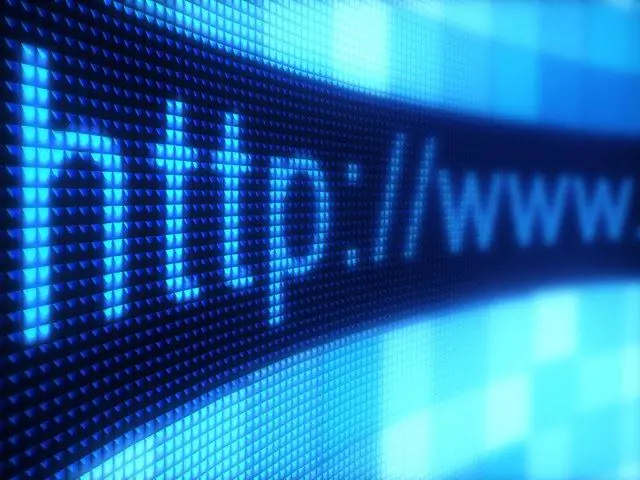
Det är nödvändigt
färdigheter i att arbeta med html, css, java-script
Instruktioner
Steg 1
Öppna koden för din webbplats i valfri redigerare, till exempel Notepad eller ett dedikerat webbdesignprogram, Dreamweaver. Klistra in följande rader i koden för att sträcka bakgrunden på webbplatsen. Lägg till bakgrund: url (”Infoga en länk till bilden”).
Steg 2
För att storleka bilden horisontellt, använd följande kod: Bakgrund: url (”Sätt in en länk till bilden” repetera-x), vertikalt - i slutet av koden, ersätt x med y. Om webbplatsen är utformad i en css-fil klistrar du in koden i den. På detta sätt kommer du att kunna lägga en gummiliknande bakgrund på din webbplats.
Steg 3
Använd följande kodexempel för att placera en bakgrundsbild på en sida och sträck den automatiskt så att den passar upplösningen på den bildskärm som sidan visas på. Exempelkod: body {background: "Sätt in en länk till bakgrundsbilden" () fast upprepa vänstra mitten; sedan bakgrundsstorlek: […].
Steg 4
För att sträcka bakgrundsbilden sätter du bara in en bild som bakgrund och ställer in dess bredd till 100%. Infoga till exempel följande text i sidkoden: bakgrundsbild "alt =" Ange bildens namn "/>. Således kommer den att användas för att passa bildens bredd, men dess proportioner bryts.
Steg 5
På samma sätt kan du ställa in bilden så att den sträcker sig i höjd, använd höjd istället för breddattributet. Eller använd följande kodexempel för css: bakgrundsbild av webbplatsen) "> och efter det lägger du till 100% bredd på bilden som i föregående exempel. Du kan också använda skriptet för att ta reda på användarens skärmupplösning och redigera storleken av ditt bord för det.






